Hur man komprimerar AMV (animerad musikvideo) på Windows och Mac
Som en av fans av den animerade musikvideon (AMV) kan du ladda ner och ladda upp dina favorit-AMV-filer via AnimeMusicVideos.org. Den stora filstorleken på dessa AMV kommer dock att äta upp din enhetslagring. Vad värre är, när du vill ladda upp AMV:er med stor filstorlek online, kan de blockeras eller blockeras.
Lösningen på de stora AMV: erna är att minska filstorleken.
Det är vad vi ska prata om i det här inlägget, två sätt att komprimera AMV: er.
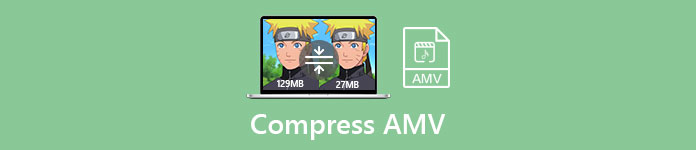
Del 1. Hur man gratis komprimerar AMV online
Det enklaste sättet att komprimera AMV: er är att hitta ett onlineverktyg utan att ladda ner de tunga skrivbordsprogrammen.
Gratis online videokompressor är en lättanvänd guide för att komprimera animerade musikvideor. Oavsett vilket format din AMV har, kan den här videokompressorn minska en videofilsstorlek med en hög komprimeringshastighet på upp till 95%. Ingen registrering, det här verktyget kan komprimera AMV utan vattenstämpel, och du kan titta eller ladda upp online bekvämt.
- Minska över 300 videoformat som AMV, MP4, MOV, AVI, WebM, MKV, etc.
- Stöd 1080p HD, 720p HD och andra videoupplösningar komprimering.
- 100% gratis att komprimera AMV på Windows och Mac.
- Konvertera AMV till andra format som MP4, MOV, MKV, AVI och mer.
Steg 1. Lägg till AMV-fil
Öppna det här gratis AMV-kompressor online via din webbläsare på Windows eller Mac-dator.
Klicka på Lägg till filer för att komprimera knappen, och ett popup-fönster visas som kräver att du laddar ner och installerar en kompressorstart.
Efter en lyckad installation genom att följa instruktionerna på skärmen visas fönstret med öppen källkod och du bör hitta AMV-filen på din dator och lägga till den i det här verktyget.

Steg 2. Välj kompressionshastighet och storlek
Bredvid Storlekkommer den aktuella SWF-filstorleken att visas. Flytta skjutreglaget på höger sida för att välja kompressionshastighet.
Alternativt kan du klicka på pilen nedåt eller uppåt för att justera SWF-filens storlek.
Om du vill konvertera AMV till andra format som MP4, MOV, MKV, AVI, FLV, etc., välj bara utdataformatet bredvid Formatera.
Du kan också ändra AMV-filstorleken genom att välja en lägre upplösning från 1080p HD till SD från rullgardinsmenyn Upplösning.
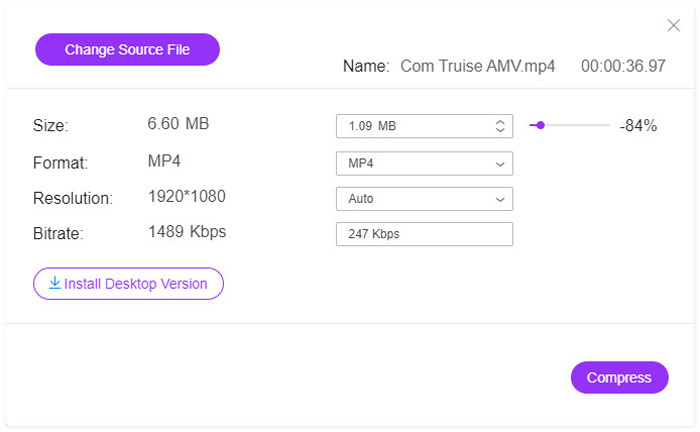
Steg 3. Komprimera AMV
När alla inställningar har gjorts väl klickar du bara på Komprimera för att välja en destination för att spara den komprimerade AMV-filen och starta AMV-filkomprimeringsprocessen.
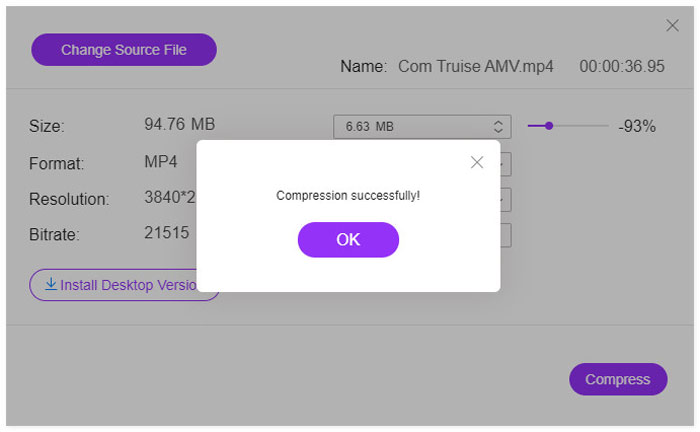
Leta bara upp destinationen för att hitta den komprimerade AMV-filen. Inga extra steg krävs för att ladda ner.
Del 2. Hur man minskar AMV-filstorleken på datorn
Ett annat sätt att minska AMV-filstorleken är att få ett videokompressorprogram på datorn. Video Converter Ultimate är en allt-i-ett AMV-kompressor och skapare. Förutom att komprimera AMV kan Video Converter Ultimate hjälpa dig att skapa en animerad musikvideosamling med klipp.
Video Converter Ultimate
1 354 465+ nedladdningar- Konvertera AMV till / från MP4, MOV, MKV, AVI, MP3, etc.
- Redigera videor (dela, beskära, rotera, vattenstämpel, undertexter, slå samman, etc.)
- Dela skärm och skapa MV: er med foton, videor och musik.
- Kraftfull verktygslåda (videoförstärkare, kompressor, metadataditor etc.)
Gratis nedladdningFör Windows 7 eller senareSäker nedladdning
Gratis nedladdningFör MacOS 10.7 eller senareSäker nedladdning
Följ de enkla stegen nedan för att veta hur du komprimerar AMV på datorn.
Steg 1. Ladda ner den här AMV-videokompressorn gratis på din dator. Kör det omedelbart efter en lyckad installation.
Klicka på Verktygslåda flik.
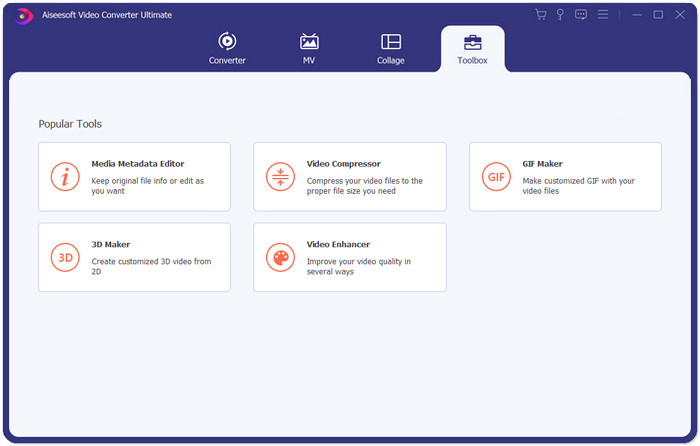
Steg 2. Klick Videokompressor, klicka på den stora plusknappen så öppnas ett fönster med öppen källkod och välj den animerade videofilen i den här programvaran.
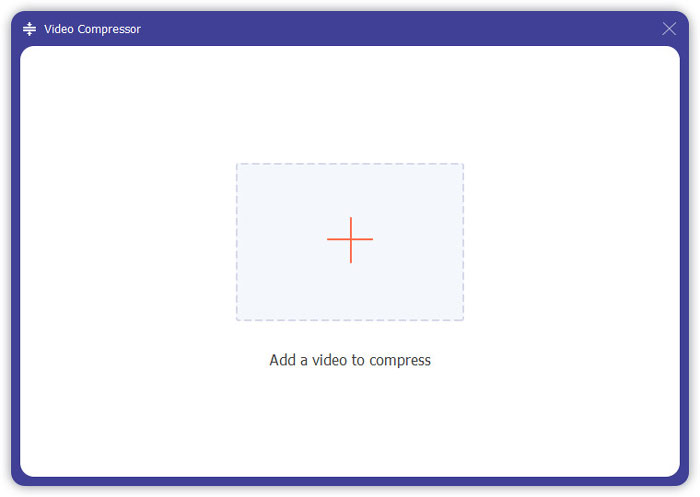
Steg 3. Här kan du flytta skjutreglaget för att välja AMV-komprimeringshastighet eller klicka på pilen nedåt eller uppåt för att välja en AMV-komprimeringsstorlek.
Jämfört med den kostnadsfria AMV-kompressorn online erbjuder detta program fler utdataformat.
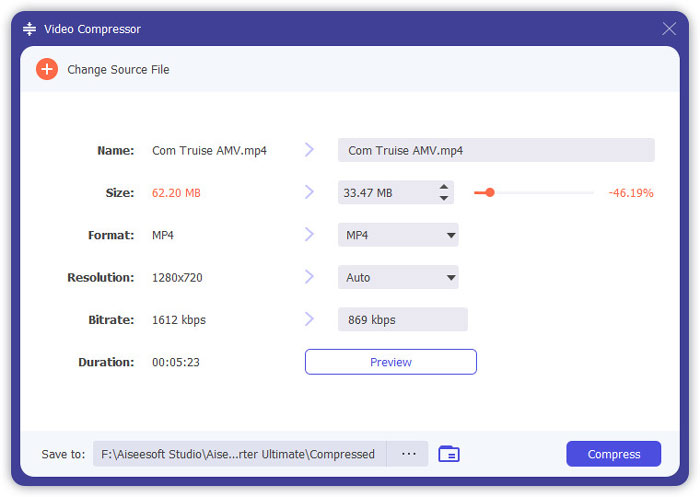
De Förhandsvisning -knappen låter dig visa den komprimerade AMV-filen så att du kan justera komprimeringsgraden i tid.
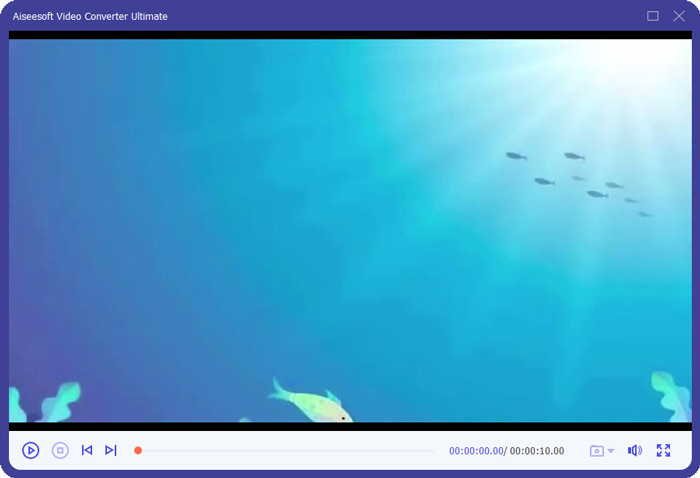
Välj sedan en videoupplösning för den utgående AMV-filen och ställ in platsen för att spara den komprimerade AMV-filen. Medan inställningarna är bra, klicka bara Komprimera för att börja minska en videofilsstorlek.
Del 3. Vanliga frågor om komprimering av AMV
Vad står AMV för på Scratch?
AMV betyder animerad musikvideo på Scratch Slang.
Vad är skillnaden mellan AMV och MAD?
MAD hänvisar ofta till video- och / eller ljudskapelser som skapas genom att redigera och ordna om befintlig video eller ljud och ger det en ny mening. AMV är en fläktgjord musikvideo som består av klipp från en eller flera japanska animerade program eller filmer inställda på ett ljudspår. AMV kan ibland inkludera amerikanska bilder eller videospel, medan MAD antagligen hänvisar till en bredare klassificering av AMV från Japan.
Är Anime OST upphovsrättsskyddat?
En anime-OST används för att förvandla innehållet till nytt innehåll, och det anses vara rättvis användning. När du väl laddat upp en video med anime OST till YouTube kan dock upphovsrättsinnehavaren ändå göra anspråk på den och demonetisera dig.
Slutsats
Komprimering av AMV: er kan frigöra mer utrymme på din enhet och ladda upp till onlinesidor smidigt. Det här inlägget delar två enkla sätt att minska en AMV-filstorlek till en mindre. Om du inte vill ladda ner ett tungt program rekommenderas att du komprimerar AMV direkt online. Men om du vill komprimera, konvertera och skapa en AMV-fil är skrivbordsverktyget, Video Converter Ultimate, perfekt för dig.
Nu är det din tur.
Vilket sätt är bättre för dig att komprimera AMV?
Eller har du andra sätt att göra AMV: er mindre?
Låt mig veta genom att lämna dina kommentarer nedan.



 Video Converter Ultimate
Video Converter Ultimate Skärminspelare
Skärminspelare



